电脑点击键盘功能如何激活?
52
2025-03-28
在使用电脑时,如果突然听到一些不寻常的噪声,比如类似锯齿的声音,往往会令人感到担忧。这种声音可能来自电脑的多个部分,而确定声音的来源和原因对于解决问题至关重要。这篇文章将详细探讨电脑出现锯齿声音的可能原因,并提供一系列有效的解决方法,帮助您恢复电脑的安静运行。

1.硬盘问题
硬盘在运行过程中,由于内部机械部件磨损或损坏,可能会发出异常的锯齿声。硬盘发生物理损伤时,其表面可能会出现划痕,导致读写头在读取数据时发出噪音。
解决办法:
对于机械硬盘(HDD),如果声音逐渐增大,建议备份重要数据并更换硬盘。
对于固态硬盘(SSD),虽然不易产生机械噪声,但若出现锯齿声,也需考虑更换。
2.散热风扇故障
电脑散热风扇因长期使用积尘过多或轴承磨损,可能会导致风扇不平衡,从而发出类似锯齿的声音。
解决办法:
关闭电脑,清理风扇和散热器上的灰尘。
若风扇损坏严重,更换新的散热风扇。
3.电源问题
电源单元内部的电容或风扇出故障时,也可能产生不正常的噪音。
解决办法:
在电脑关闭的情况下,检查电源单元是否有明显的损坏迹象。
如有问题,应联系专业人员进行维修或更换电源。
4.外部设备问题
连接到电脑的外部设备,如打印机、外部硬盘或USB扩展设备等,也可能由于其内置风扇或机械部件的故障发出噪音。
解决办法:
断开所有外部设备,逐一检查以确定噪音源。
检查设备的连接线缆是否牢固,并确保没有内部损坏。
5.主板或其他组件问题
主板上的电容、芯片等电子组件在损坏时,可能出现异常声响;显卡、声卡等扩展卡故障亦可能造成噪音。
解决办法:
仔细检查主板和扩展卡。
可尝试清除主板上的灰尘,如问题依旧存在,则需要专业的硬件检测。

清理电脑内部:定期打开电脑清理灰尘,对于散热和运行稳定性都有积极的作用。
诊断软件工具:使用硬件监控软件,例如HWMonitor或SpeedFan,监控各个硬件的温度和状况。
系统声音管理:检查操作系统的声音设置,确保没有程序或系统错误导致异常声音。
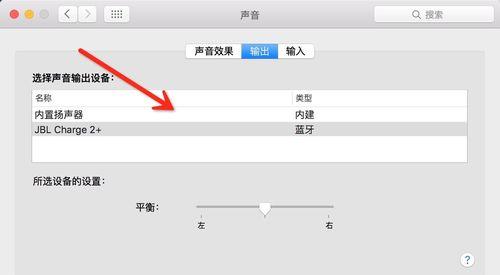
定期维护和清洁电脑硬件,避免灰尘积累导致的故障。
使用高质量的电源适配器和延长线,减少电源不稳定带来的损害。
避免在极低或极高的温度环境下使用电脑,以保护硬件设备。
综合以上,当电脑出现锯齿声音时,首先需要冷静地判断声音的来源,逐一排查可能的原因,并采取相应的解决措施。通过定期的维护和合理使用,可以有效预防此类问题的发生。如果问题复杂,建议寻求专业人员的帮助,以确保电脑的稳定运行和数据的安全。
版权声明:本文内容由互联网用户自发贡献,该文观点仅代表作者本人。本站仅提供信息存储空间服务,不拥有所有权,不承担相关法律责任。如发现本站有涉嫌抄袭侵权/违法违规的内容, 请发送邮件至 3561739510@qq.com 举报,一经查实,本站将立刻删除。